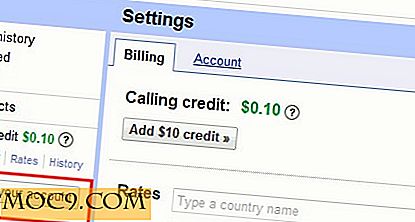Enkele van de minder bekende functies van iOS 8 die u moet weten
Het nieuwste iOS 8-besturingssysteem van Apple biedt een groot aantal nieuwe functies voor zijn gebruikers. Van de mogelijkheid om widgets toe te voegen en te verwijderen uit de notificatiebalk om een toetsenbord van derden aan uw iPhone of iPad toe te voegen, u kunt nu alles doen. Als je je apparaat hebt bijgewerkt naar deze nieuwste versie van iOS en je je afvraagt wat sommige functies zijn, laat dit bericht je enkele van de minder bekende functies voor iOS 8 zien die je helpen meer te bereiken met minder moeite.
Widgets toevoegen en verwijderen van de meldingsbalk

Met iOS 8 kun je nu widgets toevoegen aan en verwijderen uit de meldingenbalk en deze bekijken door de bovenkant van je scherm naar beneden te halen. Een van deze ideale widgets zou zijn om te tikken om te posten naar uw sociale netwerken.
Als u een nieuwe widget wilt toevoegen, trekt u gewoon omlaag naar de meldingsbalk, tikt u op 'Bewerken' en kiest u de widget die u wilt toevoegen.
Start Siri zonder de Home-knop ingedrukt te houden

Met iOS 8 kun je Siri starten zonder de Home-knop ingedrukt te houden. Het enige wat u hoeft te doen is "Hé Siri" zeggen en het zou op u moeten antwoorden. Om dit te laten werken, moet uw apparaat op stroom zijn aangesloten.
Je kunt Hey Siri inschakelen door naar "Instellingen -> Algemeen -> Siri" te gaan en de optie "Allow Hey Siri" in te schakelen.
Schakel Background App Refresh uit om de batterij te sparen

De meeste apps die u op uw apparaat installeert, worden vernieuwd zonder dat u dit zelfs maar weet. Een voorbeeld hiervan is WhatsApp; het blijft zichzelf op de achtergrond vernieuwen, zodat het nieuwe berichten naar uw account kan ophalen. Maar als er bepaalde apps zijn die u niet op de achtergrond wilt uitvoeren, kunt u deze in de instellingen uitschakelen.
Ga op uw apparaat naar 'Instellingen -> Algemeen -> Achtergrond App vernieuwen'. Op dit scherm kunt u de achtergrondvernieuwing uitschakelen voor alle apps of apps die u kiest.
Voeg een vingerafdruk toe voor Touch ID

Apple heeft Touch ID met de iPhone 5S aangekondigd, waar je je telefoon kunt ontgrendelen met je vingerafdruk. De meeste mensen voegen slechts één vingerafdruk toe aan de ontgrendellijst, maar wist u dat u meer dan één vingerafdruk op uw apparaat kunt toevoegen om te ontgrendelen?
Om een nieuwe vingerafdruk toe te voegen, gaat u gewoon naar "Instellingen -> Touch ID & toegangscode". Voer uw toegangscode in en tik vervolgens op "Een vingerafdruk toevoegen ..." Volg de instructies op het scherm voor de rest van de taak.
Gebruik aangepaste lettertypen voor sms-berichten

De mogelijkheid om een toetsenbord van derden toe te voegen aan iOS 8-apparaten stelt u in staat aangepaste lettertypen te gebruiken voor berichtenuitwisseling op uw apparaat. Je kunt gewoon een van de vele apps uit de App Store installeren waarmee je deze letterstijlen kunt gebruiken om teksten naar je vrienden te sturen.
Een van deze apps is FancyKey die voor $ 0, 99 uit de App Store kan worden gedownload.
Verwijder favoriete contacten van de app-switcher

Een van de opvallende veranderingen in iOS 8 zijn favoriete contacten die in de app-switcher worden weergegeven. Wanneer u op de startknop drukt om tussen apps te schakelen, ziet u uw recente en favoriete contacten boven aan uw scherm. Als je niet wilt dat ze er zijn, schakel ze dan gewoon uit.
Ga naar "Instellingen -> E-mail, contacten, agenda's -> tonen in app-switcher" en schakel beide opties uit.
Schakelen tussen standaard- en ingezoomde modi

De standaardmodus is de standaardmodus op uw Apple-apparaat die de inhoud toont zoals deze is. De ingezoomde modus rekt de inhoud uit om het resterende deel van het scherm te vullen. Dat helpt je dingen duidelijker te zien en is handig als je een zwak zicht hebt.
Als je wilt schakelen tussen deze modi, ga je naar "Instellingen -> Weergave en helderheid -> Weergave" en selecteer je de modus die je wilt gebruiken.
Controleer apps voor stroomverbruik

Heb je ooit die verraderlijke app willen vinden die je batterij snel leegraakt? iOS 8 laat je nu zien welke apps de meeste batterijvoeding op je apparaat verbruiken, zodat je ze vervolgens kunt verwijderen en je apparaat iets langer mee kunt laten gaan.
Ga naar "Instellingen -> Algemeen -> Gebruik -> Batterijgebruik". U kunt de volledige lijst met apps bekijken, samen met het percentage van de batterij dat ze de afgelopen 24 uur hebben leeggemaakt.
Verander FPS in Slow-Mo-video's

Je kunt nu video's opnemen met 240 frames-per-seconde (FPS) op je iDevice, en dat laat je heel slow-mo video's maken zoals je al jaren op YouTube kijkt. Als je denkt dat 240 FPS gewoon teveel voor je is, heb je de mogelijkheid om het te veranderen naar 120 FPS, maar het is een beetje verborgen om ontdekt te worden.
Start de Camera-app op uw apparaat, schakel over naar SLOW-MO-video en tik op 240 FPS. Het zou moeten veranderen in 120 FPS.
Suggesties voor QuickType verbergen

Om u te helpen uw type en nauwkeurigheid te verbeteren, biedt iOS 8 u QuickType-suggesties. Hoewel deze functie wordt verwelkomd door een groot publiek, zijn er enkele mensen die liever op de oude manier sms'en. Dus voor deze gebruikers is er een optie om deze suggesties uit te schakelen.
Terwijl u een bericht typt, veegt u naar beneden in het grijze palet en wordt het uitgeschakeld. Als u dit wilt inschakelen, veegt u gewoon over de kleine witte balk en wordt deze ingeschakeld.
Conclusie
Met de minder bekende functies die hierboven zijn genoemd, moet u uw telefoon volledig kunnen gebruiken en het beste eruit halen. Als u meer verborgen functies tegenkomt die niet in de bovenstaande lijst staan, laat het ons dan weten in de reacties.